Nokia 6700 SLIDE User Manual [de]

Nokia 6700 slide Bedienungsanleitung
Ausgabe 2
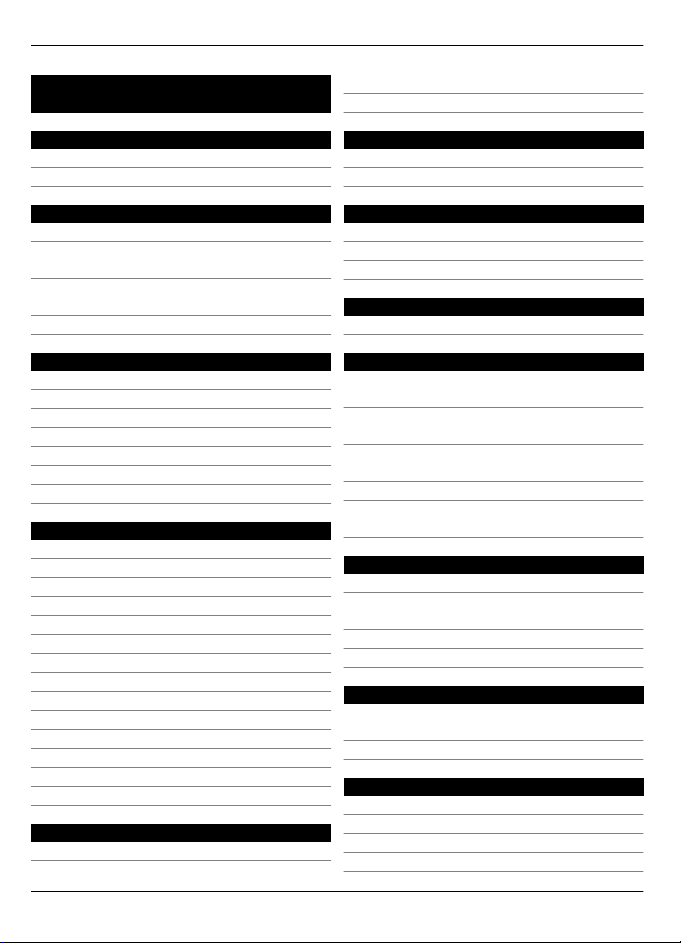
2Inhalt
Inhalt
Sicherheit 4
Informationen zu Ihrem Gerät 4
Netzdienste 5
Hilfe suchen 7
Support 7
Software-Updates über das
Mobilfunknetz 7
Aktualisieren der Software über den
PC 8
Integrierte Hilfe 8
Erste Schritte 9
SIM-Karte und Akku einsetzen 9
Eine Speicherkarte einsetzen 9
Aufladen des Akkus 10
Gerät ein- und ausschalten 11
Einbaulage der Antennen 11
Konfigurationseinstellungen 11
SettingWizard 12
Ihr Gerät 12
Tasten und Komponenten 12
Startansicht 13
Offline-Profil 13
Displaysymbole 14
Energiesparmodus 15
Menü 15
Lautstärkeregler 16
Tastensperre 16
Zugriffscodes 16
Fernsperre 17
Installationen 17
Kompatible Headsets anschließen 17
USB-Datenkabel anschließen 17
Trageschlaufe 18
Anruffunktionen 18
Sprachanrufe 18
Videoanrufe 20
Anrufeinstellungen 21
Individuelles Einrichten 24
Themen 24
Profile 25
Kamera 26
Aufnehmen eines Bildes 26
Panorama-Modus 26
Videoclips aufnehmen 27
Galerie 27
Info zu Galerie 27
Kontakte 28
Verwalten von Namen und
Nummern 28
Speichern und Bearbeiten von Namen
und Nummern 29
Klingeltöne, Bilder und Anruftext für
Kontakte 29
Kopieren von Kontakten 29
Halten einer Verbindung zu Freunden
online 29
Texteingabe 30
Herkömmliche Texteingabe 30
Texteingabe mit automatischer
Worterkennung 31
Ändern der Eingabesprache 31
Text kopieren und löschen 31
Mitteilungen 32
Verfassen und Senden von
Mitteilungen 33
E-Mail 34
Internet 38
Internet-Browser 38
Online-Freigabe 40
Nokia Videozentrale 41
Suchen 42
© 2010 Nokia. Alle Rechte vorbehalten.
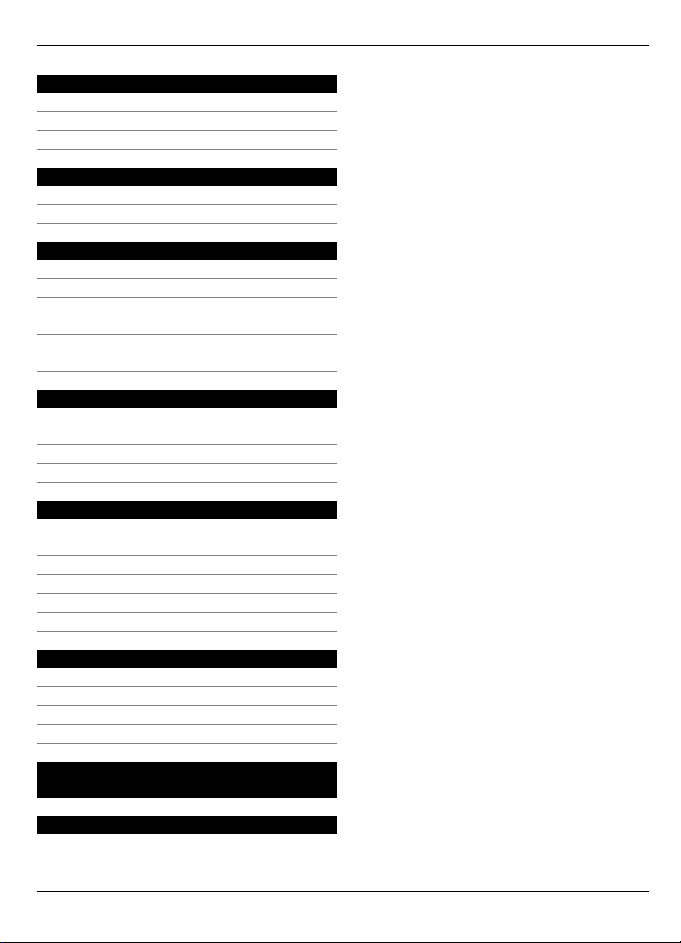
Zeitmanagement 43
Kalender 43
Wecker 44
Uhreinstellungen 44
Musik 45
Player 45
UKW-Radio 45
Einstellungen 46
Programmeinstellungen 46
Geräte- und SIM-Kartensicherheit 46
Häufig verwendete
Zubehöreinstellungen 47
Wiederherstellen der ursprünglichen
Einstellungen 47
Datenverwaltung 48
Programme installieren oder
entfernen 48
Dateimanager 49
Gerätemanager 50
Verbindungen 52
Übertragen von Inhalten von einem
anderen Gerät 52
PC-Verbindungen 53
Bluetooth Funktechnik 53
Datenkabel 56
Sync 57
Inhalt 3
Tipps zum Umweltschutz 58
Energiesparen 58
Wiederverwertung 58
Sparen von Papier 58
Weitere Informationen 58
Produkt- und
Sicherheitshinweise 58
Index 64
© 2010 Nokia. Alle Rechte vorbehalten.
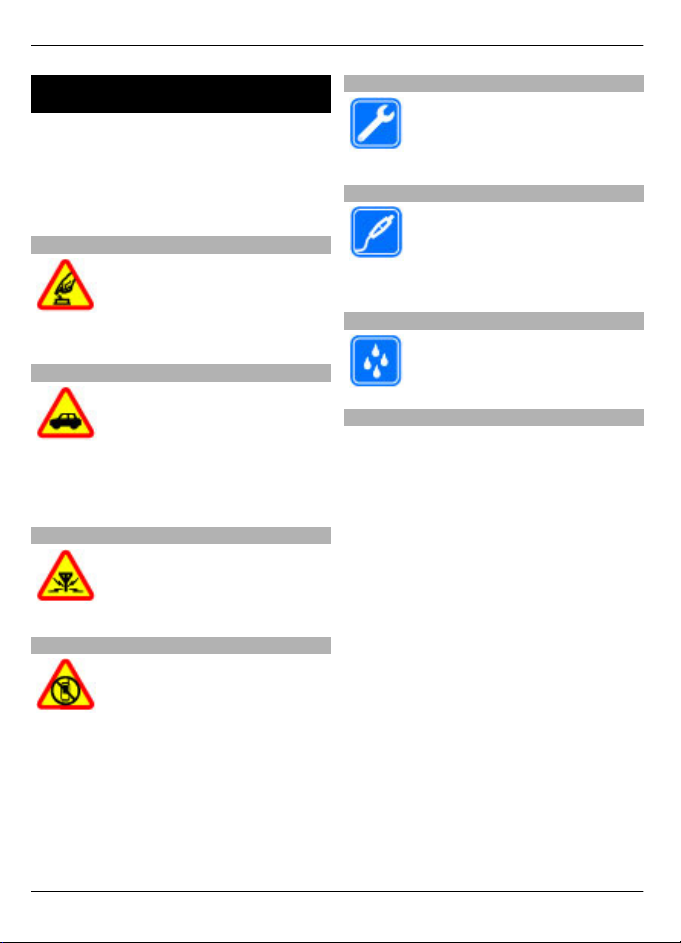
4Sicherheit
Sicherheit
Lesen Sie diese einfachen Richtlinien.
Deren Nichtbeachtung kann gefährliche
Folgen haben oder gegen Vorschriften
verstoßen. Lesen Sie die ausführliche
Bedienungsanleitung für weitere
Informationen.
EINSCHALTEN
Schalten Sie das Gerät nicht ein,
wenn der Einsatz von
Mobiltelefonen verboten ist, es
Störungen verursachen oder
Gefahr entstehen kann.
VERKEHRSSICHERHEIT GEHT VOR
Beachten Sie alle vor Ort
geltenden Gesetze. Die Hände
müssen beim Fahren immer für
die Bedienung des Fahrzeugs
frei sein. Die Verkehrssicherheit
muss beim Fahren immer
Vorrang haben.
INTERFERENZEN
Bei mobilen Geräten kann es zu
Störungen durch Interferenzen
kommen, die die Leistung
beeinträchtigen können.
IN GEFAHRBEREICHEN AUSSCHALTEN
Beachten Sie alle Gebote und
Verbote. Schalten Sie das Gerät
in Flugzeugen, in der
Umgebung von medizinischen
Geräten, Kraftstoffen und
Chemikalien sowie in
Sprenggebieten aus.
QUALIFIZIERTER KUNDENDIENST
Installation und Reparatur
dieses Produkts darf nur durch
qualifiziertes Fachpersonal
erfolgen.
ZUBEHÖR UND AKKUS
Verwenden Sie nur
zugelassenes Zubehör und
zugelassene Akkus. Schließen
Sie keine inkompatiblen
Produkte an.
WASSERDICHTIGKEIT
Ihr Gerät ist nicht wasserdicht.
Halten Sie es trocken.
Informationen zu Ihrem Gerät
Das in dieser Bedienungsanleitung
beschriebene mobile Gerät ist für den
Einsatz in (E)GSM 850-, 900-, 1800- und
1900 MHz-Netze und UMTS 900-, 1900und 2100 MHz-HSDPA- und HSUPA-Netze
zugelassen. Weitere Hinweise zu
Mobilfunknetzen erhalten Sie von Ihrem
Diensteanbieter.
Ihr Gerät unterstützt verschiedene
Verbindungsmethoden. Wie auch ein
Computer kann Ihr Gerät Viren oder
anderen schädlichen Inhalten ausgesetzt
sein. Gehen Sie daher vorsichtig mit
Mitteilungen, Verbindungsanfragen, dem
Nutzen von Internetseiten und
Herunterladen von Inhalten um.
Installieren und verwenden Sie nur
Programme und andere Software aus
vertrauenswürdigen Quellen, die
ausreichende Sicherheit und Schutz
bieten, wie zum Beispiel Programme, die
„Symbian Signed“ sind oder den Java
Verified™-Test bestanden haben.
Erwägen Sie die Installation von
© 2010 Nokia. Alle Rechte vorbehalten.
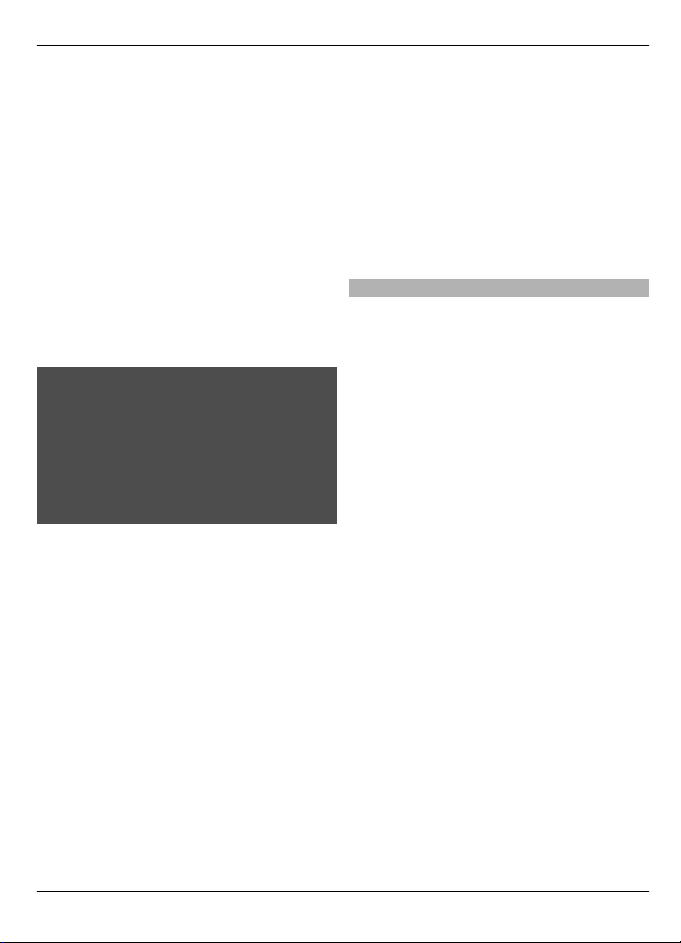
Sicherheit 5
Programmen mit Antivirus-Funktion oder
anderen Schutzprogrammen auf Ihrem
Gerät und verbundenen Computern.
Auf Ihrem Gerät sind u. U. Lesezeichen und
Verknüpfungen zu Internetseiten von
Drittanbietern vorinstalliert und Sie
können möglicherweise auf die
Internetseiten von Drittanbietern
zugreifen. Diese Internetseiten stehen in
keiner Verbindung zu Nokia, und Nokia
bestätigt oder übernimmt keine Haftung
für diese Internetseiten. Wenn Sie auf
derartige Internetseiten zugreifen,
sollten Sie Vorsichtsmaßnahmen
bezüglich Sicherheit und Inhalt treffen.
Warnung:
Wenn Sie außer der Erinnerungsfunktion
andere Funktionen des Geräts verwenden
möchten, muss es eingeschaltet sein.
Schalten Sie das Gerät nicht ein, wenn es
durch den Einsatz mobiler Geräte zu
Störungen kommen oder Gefahr
entstehen kann.
Beachten Sie bei der Nutzung dieses
Geräts alle geltenden Gesetze und
ortsüblichen Gepflogenheiten, den
Datenschutz sowie sonstige Rechte Dritter
einschließlich des Urheberrechts.
Aufgrund des Urheberrechtsschutzes
kann es sein, dass einige Bilder,
Musikdateien und andere Inhalte nicht
kopiert, verändert oder übertragen
werden dürfen.
Von allen im Gerät gespeicherten
wichtigen Daten sollten Sie entweder
Sicherungskopien anfertigen oder
Abschriften aufbewahren.
Wenn Sie das Gerät an ein anderes Gerät
anschließen, lesen Sie dessen
Bedienungsanleitung, um detaillierte
Sicherheitshinweise zu erhalten.
Schließen Sie keine inkompatiblen
Produkte an.
Die Abbildungen in dieser
Bedienungsanleitung können auf dem
Display Ihres Geräts anders wirken.
Weitere wichtige Informationen zu Ihrem
Gerät finden Sie in der
Bedienungsanleitung.
Netzdienste
Für die Verwendung des Geräts benötigen
Sie Zugriff auf die Dienste eines
Mobilfunknetzbetreibers. Einige
Netzdienste sind unter Umständen nicht
in allen Netzen verfügbar oder Sie müssen
möglicherweise spezielle Vereinbarungen
mit Ihrem Diensteanbieter treffen, bevor
Sie diese nutzen können. Bei der
Verwendung von Netzdiensten werden
Daten übertragen. Informationen über
Preise und Tarife in Ihrem Heimnetz und
beim Verwenden anderer Netze
(Roaming) erhalten Sie von Ihrem
Diensteanbieter. Welche Kosten Ihnen
entstehen, erfahren Sie von Ihrem
Diensteanbieter. Bei einigen Netzen
können außerdem Einschränkungen
gegeben sein, die Auswirkung auf die
Verwendung bestimmter netzabhängiger
Gerätefunktionen haben, wie z. B. die
Unterstützung spezieller Technologien
wie WAP 2.0-Protokolle (HTTP und SSL)
über TCP/IP und sprachabhängige
Zeichen.
Ihr Diensteanbieter hat möglicherweise
verlangt, dass bestimmte Funktionen in
Ihrem Gerät deaktiviert oder nicht
aktiviert wurden. In diesem Fall werden
sie nicht im Menü Ihres Geräts angezeigt.
Unter Umständen verfügt Ihr Gerät über
individuelle Einstellungen wie
© 2010 Nokia. Alle Rechte vorbehalten.
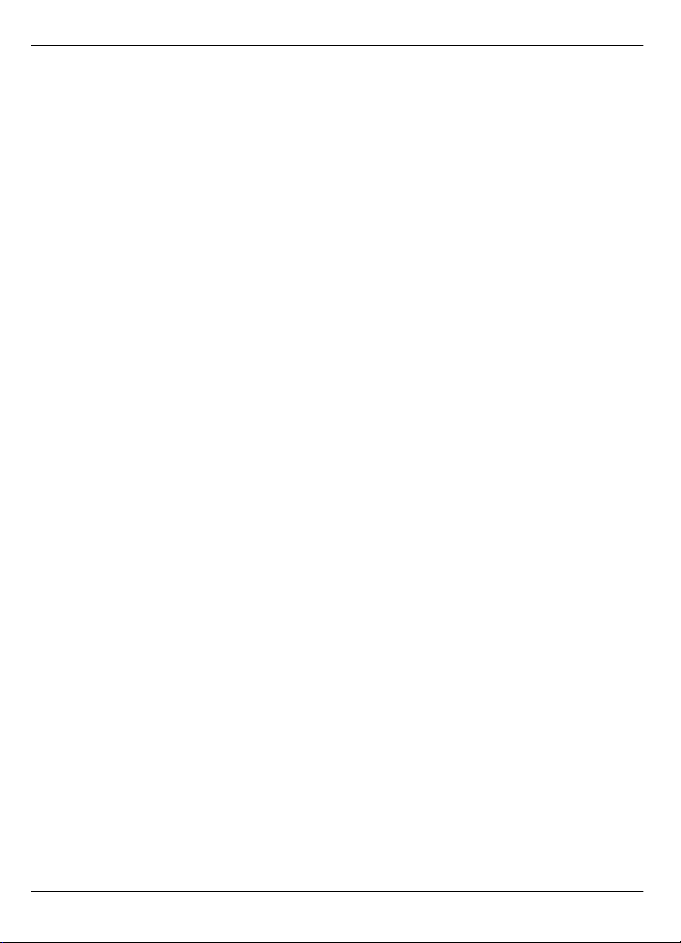
6Sicherheit
Bezeichnung und Reihenfolge der Menüs
sowie Symbole.
© 2010 Nokia. Alle Rechte vorbehalten.
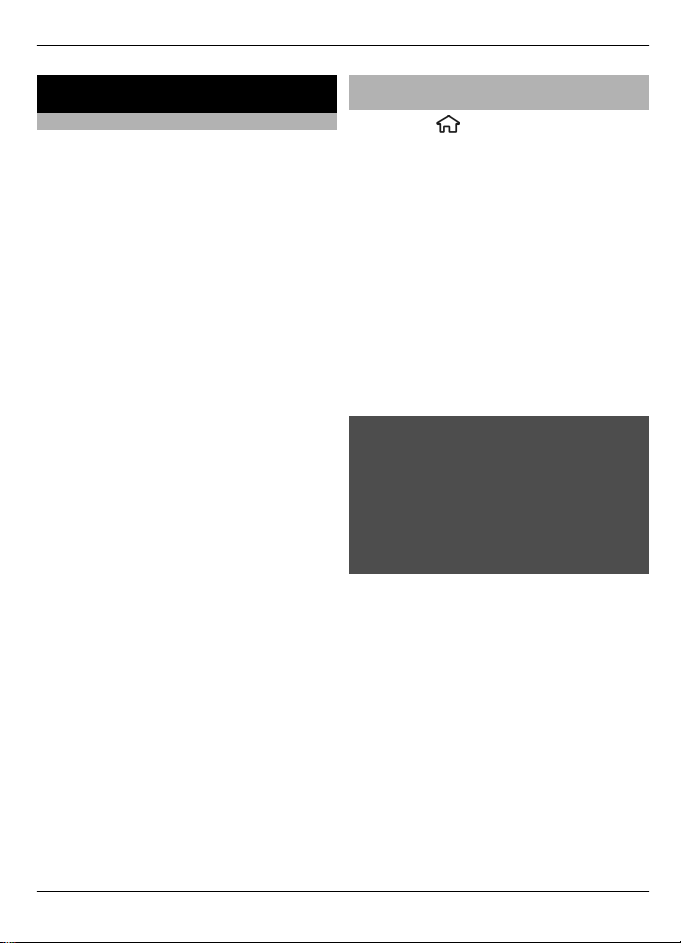
Hilfe suchen 7
Hilfe suchen
Support
Wenn Sie mehr über die Nutzung Ihres
Produktes oder dessen Funktionsweise
wissen möchten, besuchen Sie die
Support-Seiten unter www.nokia.com/
support, die Nokia Internetseite in Ihrer
Sprache, www.nokia.mobi/support (mit
einem mobiles Gerät) oder sehen Sie in
der Hilfe des Geräts oder der
Bedienungsanleitung nach.
Falls Sie das Problem dadurch nicht
behoben wird, gehen Sie wie folgt vor:
• Neustart des Geräts: Schalten Sie das
Gerät aus, und nehmen Sie den Akku
heraus. Warten Sie etwa eine Minute,
setzen Sie den Akku wieder ein und
schalten Sie das Gerät ein.
• Stellen Sie die ursprünglichen
Werkseinstellungen wie in der
Bedienungsanleitung beschrieben
wieder her. Ihre Dokumente und
Dateien werden beim Reset gelöscht;
sichern Sie Ihre Daten daher zunächst.
• Aktualisieren Sie Ihre Gerätesoftware
regelmäßig, damit eine optimale
Funktion gewährleistet ist und
mögliche neue Funktionen zum
Einsatz kommen, wie in der
Bedienungsanleitung erläutert.
Wenn sich das Problem nicht beheben
lässt, wenden Sie sich wegen
Reparaturmöglichkeiten an Nokia.
Besuchen Sie www.nokia.com/repair.
Bevor Sie Ihr Gerät zur Reparatur
einsenden, sichern Sie stets die Daten auf
dem Gerät.
Software-Updates über das Mobilfunknetz
Wählen Sie
Datenman. > Aktualisier..
Mit dem Software-Update (Netzdienst)
können Sie prüfen, ob Software- oder
Programm-Updates für Ihr Gerät
verfügbar sind, und diese auf Ihr Gerät
herunterladen.
Das Herunterladen von Software-Updates
kann bedeuten, dass große Datenmengen
übertragen werden (Netzdienst).
Stellen Sie vor dem Starten des Updates
sicher, dass der Akku ausreichend geladen
ist. Schließen Sie das Gerät andernfalls an
das Ladegerät an.
Warnung:
Bis zum Abschluss eines SoftwareUpdates und dem Neustart des Geräts
können Sie das Gerät nicht benutzen. Dies
gilt auch für Notrufe. Stellen Sie sicher,
dass Sie Ihre Daten gesichert haben, bevor
Sie mit der Installation eines Updates
beginnen.
Nach der Aktualisierung Ihrer GeräteSoftware oder -Programme sind die
entsprechenden Anleitungen in der
Bedienungsanleitung oder in der Hilfe
möglicherweise nicht mehr auf dem
neuesten Stand.
Wählen Sie Optionen und eine der
folgenden Optionen:
Aktualisierung starten
— Herunterladen verfügbarer Updates.
Um die Markierung bestimmter Updates
zu entfernen, die Sie nicht herunterladen
möchten, wählen Sie diese in der Liste aus.
> Einstellungen >
© 2010 Nokia. Alle Rechte vorbehalten.
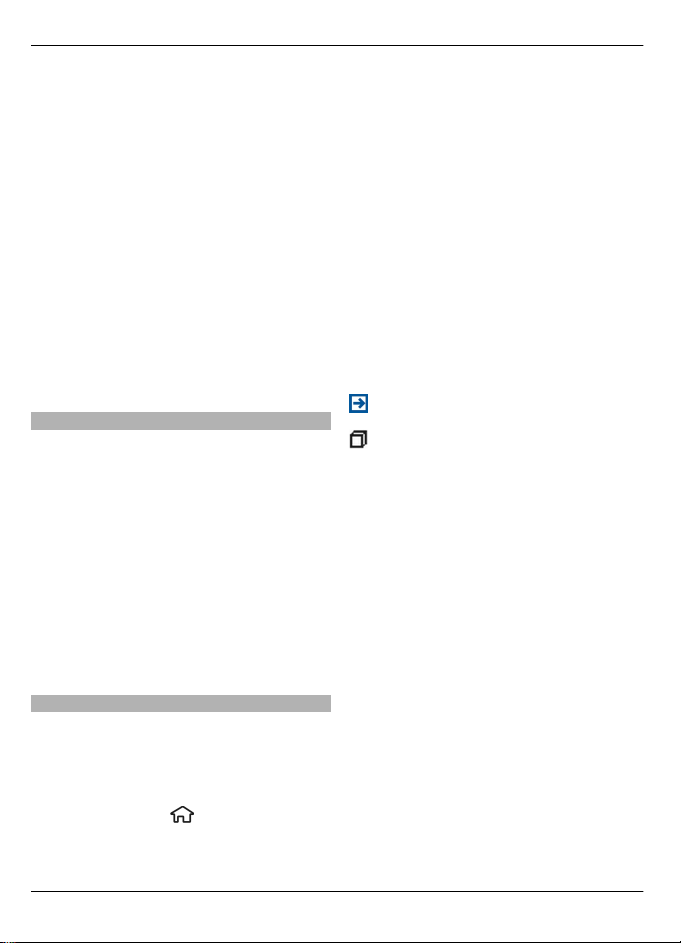
8Hilfe suchen
Vom PC aus aktualisieren
— Aktualisieren des Geräts über einen PC.
Diese Option steht anstelle der Option
Aktualisierung starten zur Verfügung,
wenn Updates nur unter Verwendung des
PC-Programms Nokia Software Updater
verfügbar sind.
Details zeigen — Anzeigen von
Informationen zu einem Update.
Aktualis.-verlauf zeigen — Anzeigen
des Status vorheriger Updates.
Einstellungen — Ändern der
Einstellungen, wie z. B. des StandardZugangspunkts für das Herunterladen von
Updates.
Haftungsausschluss — Anzeigen des
Nokia Lizenzvertrags.
Aktualisieren der Software über den PC
Der Nokia Software Updater ist ein PCProgramm, mit dem Sie die Software Ihres
Geräts aktualisieren können. Um Ihre
Gerätesoftware zu aktualisieren,
benötigen Sie einen kompatiblen PC,
einen Breitband-Internetzugang sowie
ein kompatibles USB-Datenkabel, um Ihr
Gerät an den PC anzuschließen.
Weitere Informationen sowie die
Möglichkeit, das Programm „Nokia
Software Updater“ herunterzuladen
erhalten Sie unter www.nokia.com/
softwareupdate.
Wenn ein Programm geöffnet ist, erhalten
Sie Hilfe zur aktuellen Ansicht, indem Sie
Optionen > Hilfe auswählen.
Wenn Sie die Anleitungen lesen, können
Sie die Größe der Hilfetexte ändern, indem
Sie Optionen > Schrift verkleinern oder
Schrift vergrößern wählen.
Am Ende des Hilfetextes finden Sie
Verknüpfungen zu verwandten Themen.
Wenn Sie ein unterstrichenes Wort
auswählen, wird eine kurze Erläuterung
dazu eingeblendet.
Bei Hilfetexten werden folgende Anzeigen
verwendet:
zeigt einen Link zu einem
verwandten Hilfethema
zeigt einen Link zum
beschriebenen Programm
Wenn Sie die Anleitungen lesen, können
Sie zwischen den Hilfetexten und dem im
Hintergrund geöffneten Programm
wechseln, indem Sie die Menütaste
gedrückt halten und eine Auswahl in der
Liste geöffneter Programme vornehmen.
Integrierte Hilfe
Ihr Gerät enthält integrierte Anleitungen
für die Benutzung der Programme auf
Ihrem Gerät.
Um die Hilfetexte über das Hauptmenü zu
öffnen, wählen Sie
> Hilfe > Hilfe
und das Programm, für das Sie
Anleitungen anzeigen möchten.
© 2010 Nokia. Alle Rechte vorbehalten.
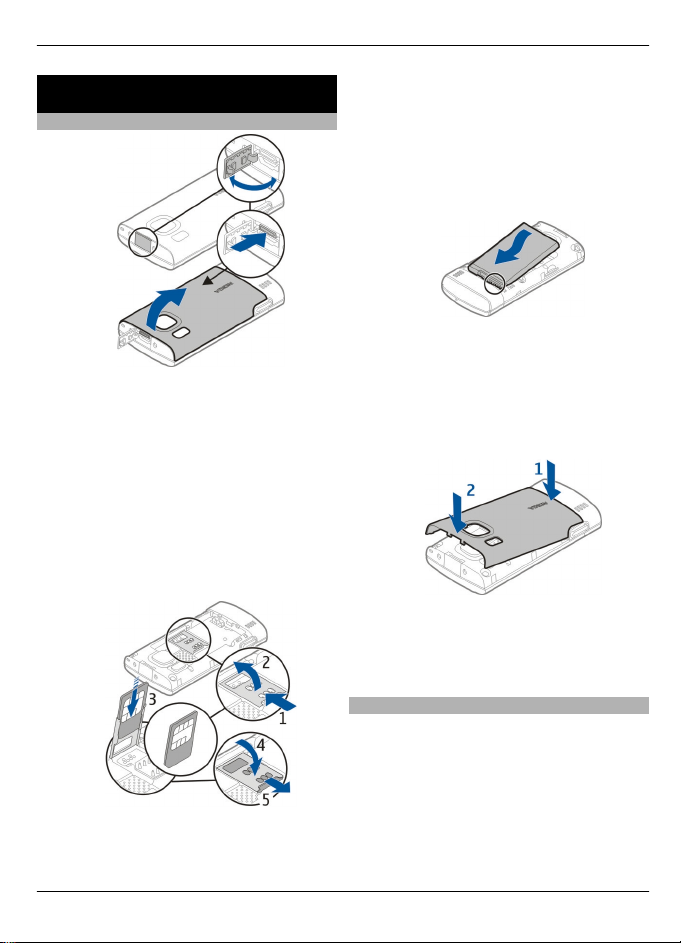
Erste Schritte 9
Erste Schritte
SIM-Karte und Akku einsetzen
1 Um die rückseitige Abdeckung des
Geräts zu entfernen, öffnen Sie die
Abdeckung des Mikro-USBAnschlusses, drücken Sie die
Entriegelungstaste, und heben Sie die
rückseitige Abdeckung an.
2 Schieben Sie den SIM-Kartenhalter
zurück, um ihn zu entriegeln (1),
heben Sie den SIM-Kartenhalter an (2),
und schieben Sie die SIM-Karte in den
SIM-Kartenhalter (3).
unten zum Gerät und die
abgeschrägte Ecke der Karte vom
Kartensteckplatz weg weist.
3 Drücken Sie den SIM-Kartenhalter
nach unten (4), und schieben Sie in
vorwärts, um ihn zu verriegeln (5).
4 Setzen Sie den Akku ein.
5 Um die rückseitige Abdeckung wieder
anzubringen, führen Sie die unteren
Nasen in die entsprechenden
Führungen (1), und drücken Sie die
Abdeckung dann nach unten, bis sie
einrastet (2).
Bevor Sie den Akku herausnehmen,
müssen Sie das Gerät immer ausschalten
und es vom Ladegerät trennen.
Achten Sie darauf, dass der
Kontaktbereich auf der Karte nach
© 2010 Nokia. Alle Rechte vorbehalten.
Eine Speicherkarte einsetzen
Die Speicherkarte ist möglicherweise im
Lieferumfang des Geräts enthalten und
bereits eingesetzt.
1 Nehmen Sie die rückseitige
Abdeckung des Geräts ab.
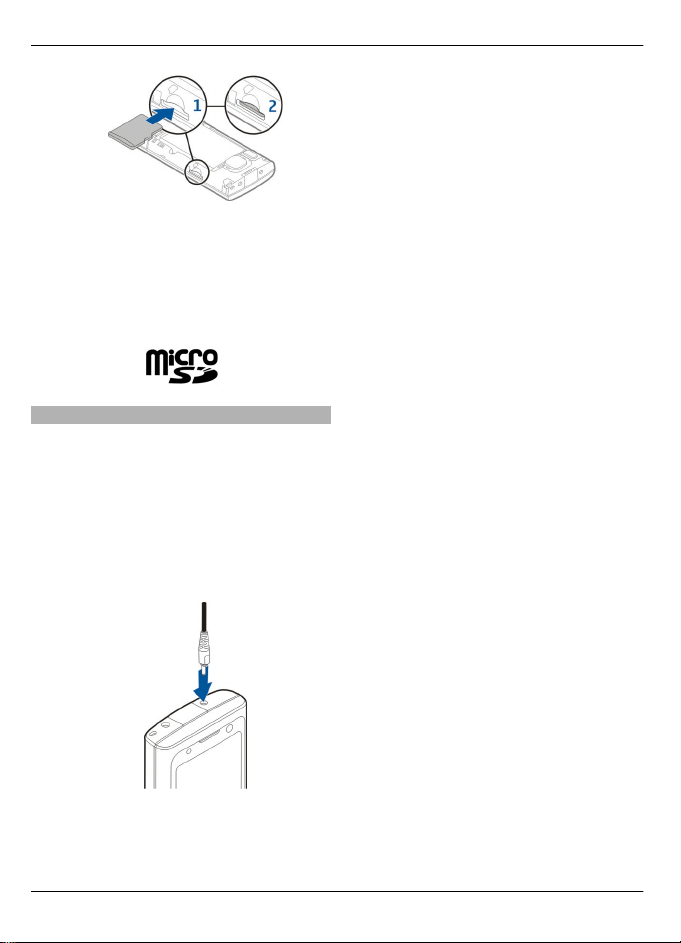
10 Erste Schritte
2 Schieben Sie die Karte mit den
Kontakten nach unten weisend
vorsichtig in den Kartenspeicherplatz
(1), bis sie einrastet (2).
3 Bringen Sie das rückseitige Cover
wieder an.
Aufladen des Akkus
Der Akku wurde werkseitig teilweise
geladen. Falls das Gerät einen niedrigen
Ladestand anzeigt, gehen Sie wie folgt
vor:
1 Schließen Sie das Ladegerät an eine
Netzsteckdose an.
2 Schließen Sie das Ladegerät an das
Gerät an.
3 Ist der Akku vollständig aufgeladen,
trennen Sie das Ladegerät erst vom
Gerät und dann von der
Netzsteckdose.
Der Akku muss nicht für einen bestimmten
Zeitraum aufgeladen werden. Das Gerät
kann während des Ladevorgangs
verwendet werden. Ist der Akku
vollständig entladen, dauert es
möglicherweise einige Minuten, bis die
Ladeanzeige in der Anzeige eingeblendet
wird oder Sie Anrufe tätigen können.
Tipp: Verfügen Sie über ein älteres Nokia
Ladegerät, können Sie dieses für Ihr Gerät
verwenden, indem Sie den
Ladegerätadapter CA-44 anschließen. Der
Adapter ist als separates Zubehör
erhältlich.
Aufladen über USB
Sie können den Akku auch über USB
aufladen, wenn sich keine Netzsteckdose
in der Nähe befindet. Wenn Sie Ihr Gerät
über das USB-Datenkabel laden,
verlängert sich die Ladezeit. Die Effizienz
beim Aufladen mit USB-Kabel variiert
erheblich. In einigen Fällen kann es
möglicherweise sehr lange dauern, bis
der Ladevorgang beginnt und das Gerät
funktioniert.
Während das Gerät per USB-Kabel geladen
wird, können Sie über das USB-Datenkabel
auch Daten übertragen.
1 Verbinden Sie Ihr Gerät über ein
kompatibles USB-Datenkabel mit
einem kompatiblen USB-Gerät.
Je nach Typ des Geräts, das zum Laden
verwendet wird, kann es eine Weile
dauern, bis der Ladevorgang beginnt.
2 Wenn das Gerät eingeschaltet ist,
können Sie auf dem Display des Geräts
eine der verfügbaren Optionen für
den USB-Modus auswählen.
© 2010 Nokia. Alle Rechte vorbehalten.
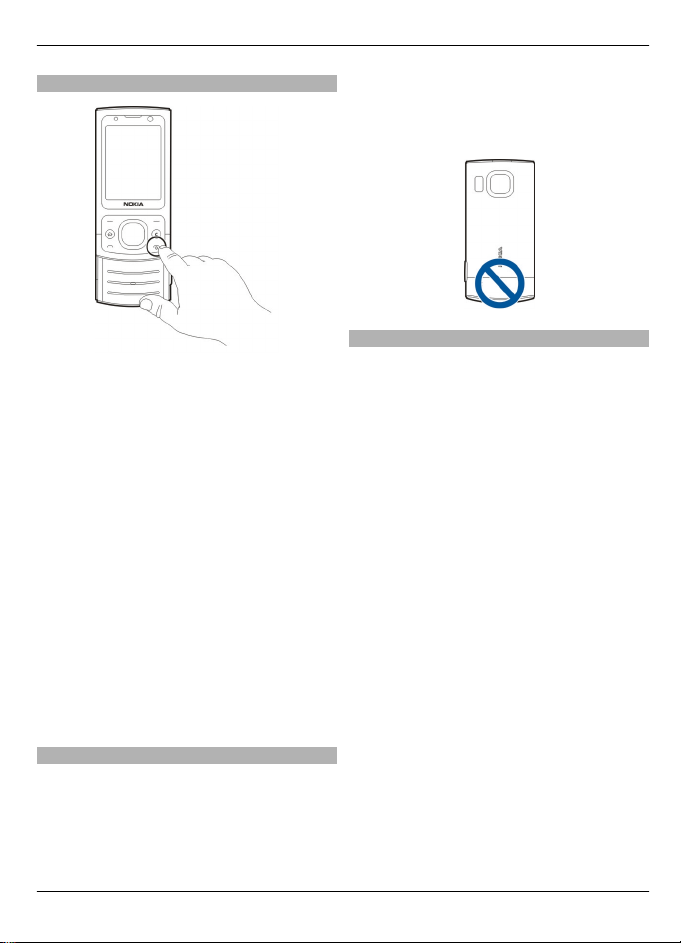
Erste Schritte 11
Gerät ein- und ausschalten
Halten Sie die Ein-/Aus-Taste gedrückt, um
das Gerät ein- und auszuschalten. Drücken
Sie die Ein-/Aus-Taste kurz, um ein
Gespräch zu beenden oder eine
Anwendung zu schließen.
Wenn das Gerät Sie zur Eingabe eines PINCodes auffordert, geben Sie den PIN-Code
ein, und wählen Sie OK.
Wenn das Gerät Sie zur Eingabe des
Sperrcodes auffordert, geben Sie den
Sperrcode ein, und wählen Sie OK. Die
Werkseinstellung für den Sperrcode ist
12345.
Um die richtige Zeitzone, die Uhrzeit und
das Datum einzustellen, wählen Sie das
Land, in dem Sie sich gerade aufhalten,
und geben Sie die Ortszeit und das Datum
ein.
Einbaulage der Antennen
Ihr Gerät hat möglicherweise interne und
externe Antennen. Vermeiden Sie ein
unnötiges Berühren der Antenne während
des Funkverkehrs. Das Berühren der
Antenne beeinträchtigt die Qualität der
Funkverbindung und kann dazu führen,
dass der Stromverbrauch des Geräts höher
ist als erforderlich, wodurch
möglicherweise die Betriebsdauer des
Akkus verkürzt wird.
Konfigurationseinstellungen
Bevor Sie Multimedia-Mitteilungen, EMail, Synchronisation, Streaming und den
Browser verwenden können, müssen sie
die entsprechenden
Konfigurationseinstellungen im Gerät
vornehmen. Ihr Gerät konfiguriert die
Einstellungen für Browser, MultimediaMitteilungen, Zugangspunkt und
Streaming je nach verwendeter SIM-Karte
möglicherweise automatisch. Sollte dies
nicht der Fall sein, können Sie das
Programm SettingWizard zum
Konfigurieren der Einstellungen
verwenden. Sie können die Einstellungen
möglicherweise als
Konfigurationsmitteilung empfangen und
sie auf Ihrem Gerät speichern. Weitere
Informationen zur Verfügbarkeit erhalten
Sie von Ihrem Diensteanbieter oder
autorisierten Nokia Händler in Ihrer Nähe.
Wenn Sie eine Konfigurationsmitteilung
empfange und die Einstellungen nicht
automatisch gespeichert und aktiviert
werden, wird 1 neue Mitteilung
angezeigt. Um die Einstellungen zu
speichern, wählen Sie Zeigen >
Optionen > Speichern. Sie müssen
möglicherweise einen PIN-Code
© 2010 Nokia. Alle Rechte vorbehalten.
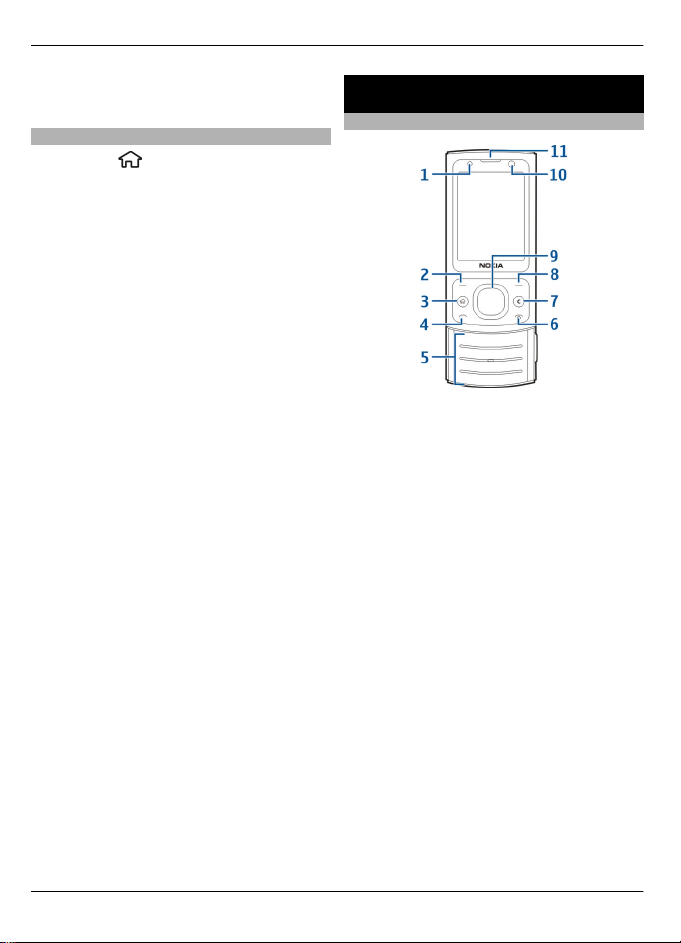
12 Ihr Gerät
eingeben, den Sie von Ihrem
Diensteanbieter erhalten.
SettingWizard
Wählen Sie
Sett.Wizard.
Verwenden Sie den
Einstellungsassistenten, um E-Mail- und
Verbindungseinstellungen zu definieren.
Die Verfügbarkeit der Elemente im
Einstellungsassistenten ist abhängig von
den Gerätefunktionen, der SIM-Karte, dem
Diensteanbieter und den Daten in der
Datenbank des Einstellungsassistenten.
Um den Einstellungsassistenten zu
starten, wählen Sie Starten.
Die besten Ergebnisse bei Verwendung
des Einstellungsassistenten werden mit
eingesetzter SIM-Karte erzielt. Wenn die
SIM-Karte nicht eingesetzt ist, folgen Sie
den Anleitungen auf dem Display.
Wählen Sie eine der folgenden Optionen:
Netzbetreiber — Definiert die
betreiberspezifischen Einstellungen wie
MMS, Internet, WAP und StreamingEinstellungen.
E-Mail einrichten — Konfiguriet ein
POP-, IMAP- oder Mail for Exchange-Konto.
Die Einstellungen, die zur Bearbeitung zur
Verfügung stehen, können
unterschiedlich sein.
> Einstellungen >
Ihr Gerät
Tasten und Komponenten
1 Lichtsensor
2 Linke Auswahltaste
3 Home-Taste
4 Anruftaste
5 Zifferntasten
6 Ende-/Ein-/Aus-Taste
7 Löschtaste C
8 Rechte Auswahltaste
9 Navi™-Taste (Navigationstaste)
10 Objektiv der Zusatzkamera
11 Hörer
© 2010 Nokia. Alle Rechte vorbehalten.
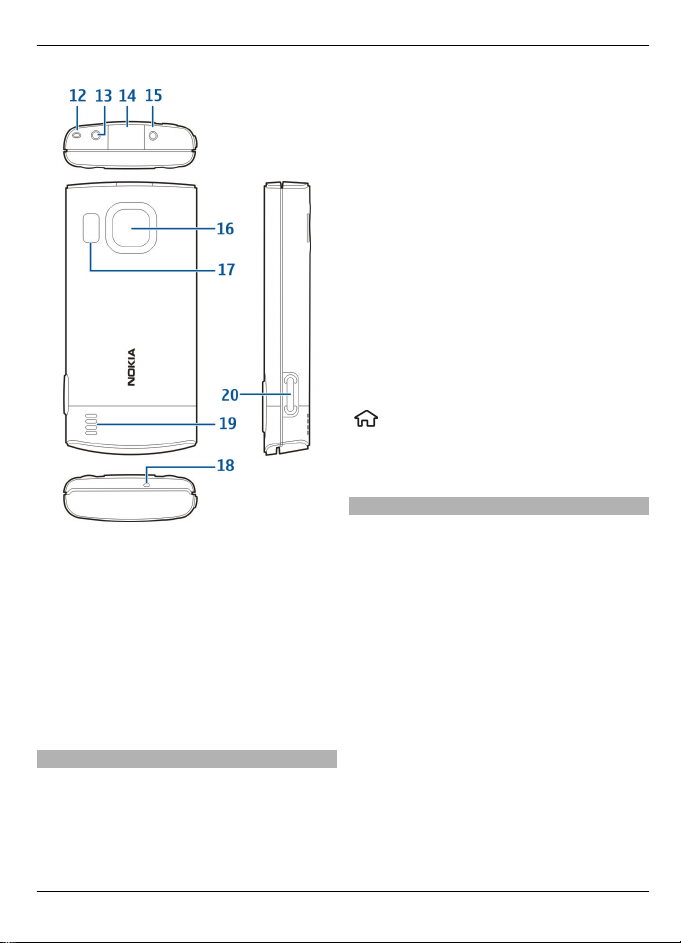
12 Öse für Trageschlaufe
13 Nokia AV-Anschluss (2,5 mm)
14 Micro-USB-Anschluss
15 Anschluss für das Ladegerät
16 Objektiv der Hauptkamera
17 Kamerablitzlicht
18 Mikrofon
19 Lautsprecher
20 Aufnahmetaste
Die Geräteoberfläche ist nickelfrei.
Startansicht
Wenn Sie das Gerät eingeschaltet haben
und es in einem Netz registriert ist,
befindet sich das Gerät in der Startansicht
und ist betriebsbereit.
Ihr Gerät 13
Um die Liste der zuletzt gewählten
Rufnummern zu öffnen, drücken Sie die
Anruftaste.
Um Sprachbefehle oder die Sprachanwahl
zu verwenden, halten Sie die rechte
Auswahltaste gedrückt.
Um das Profil zu ändern, drücken Sie kurz
die Ein-/Aus-Taste, und wählen Sie ein
Profil aus.
Um eine Internetverbindung herzustellen,
halten Sie 0 gedrückt.
Um die Bluetooth Funktion zu aktivieren
bzw. zu deaktivieren, halten Sie *
gedrückt.
Um die Startansicht zu ändern, wählen Sie
> Einstellungen > Einstellungen
und Allgemein > Personalisieren >
Standby-Modus und eine der
verfügbaren Optionen.
Offline-Profil
Um das Offline-Profil schnell zu aktivieren,
drücken Sie kurz die Ein-/Aus-Taste, und
wählen Sie Offline.
Um zu einem anderen Profil zu wechseln,
drücken Sie kurz die Ein-/Aus-Taste, und
wählen Sie ein Profil.
Wenn das Offline-Profil aktiv ist, werden
alle Verbindungen, die Funkfrequenzen
verwenden, beendet. Sie können Ihr Gerät
jedoch ohne SIM-Karte verwenden und
Radio oder Musik hören. Achten Sie
darauf, Ihr Gerät auszuschalten, wenn der
Einsatz von Mobiltelefonen verboten ist.
Wichtig: Bei aktiviertem Offline-Profil
können Sie keine Anrufe tätigen oder
entgegennehmen oder andere
Funktionen nutzen, die eine Verbindung
© 2010 Nokia. Alle Rechte vorbehalten.
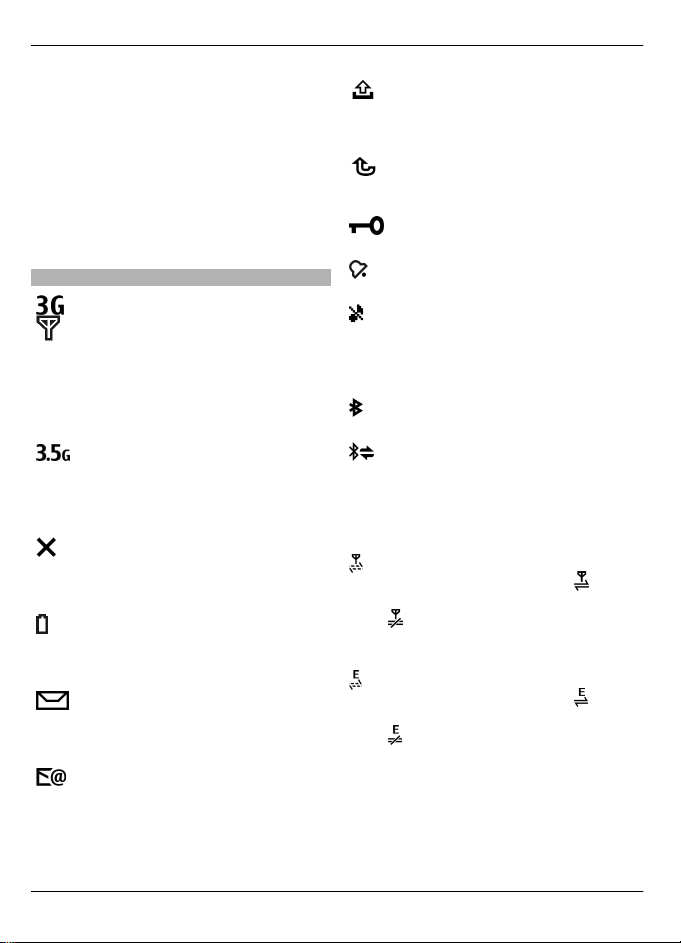
14 Ihr Gerät
zum Mobilfunknetz erfordern.
Möglicherweise können jedoch immer
noch Notrufe an die in Ihrem Gerät
programmierte offizielle Notrufnummer
getätigt werden. Wenn Sie Anrufe tätigen
wollen, müssen Sie zuerst die
Telefonfunktion durch Wechseln des
Profils aktivieren. Wenn das Gerät
gesperrt wurde, müssen Sie den
Sperrcode eingeben.
Displaysymbole
Das Gerät wird in einem UMTS- oder
GSM-Netz (Netzdienst) verwendet.
Der Balken neben dem Symbol gibt
die Signalstärke des Netzes an
Ihrem aktuellen Standort an. Je
höher der Balken ist, desto stärker
ist das Signal.
HSDPA (High-Speed Downlink
Packet Access)/HSUPA (High-Speed
Uplink Packet Access) (Netzdienst)
ist im UMTS-Netz aktiviert.
Das Gerät verwendet das OfflineProfil und ist nicht mit einem
Mobilfunknetz verbunden.
Die Akkuladeanzeige. Je höher der
Balken ist, desto voller ist der Akku
geladen.
Im Posteingangsordner unter
"Mitteilungen" befinden sich
ungelesene Nachrichten.
In Ihrer Remote-Mailbox ist eine
neue E-Mail eingegangen.
Im Postausgangsordner unter
"Mitteilungen" befinden sich noch
zu sendende Mitteilungen.
Es sind Anrufe in Abwesenheit
eingegangen.
Die Tasten des Geräts sind gesperrt.
Ein Alarm ist aktiv.
Sie haben das Lautlos-Profil
aktiviert, und das Gerät klingelt
nicht bei eingehenden Anrufen
oder Mitteilungen.
Die Bluetooth Funktion ist aktiviert.
Eine Bluetooth Verbindung wird
hergestellt. Wenn das Symbol
blinkt, versucht Ihr Gerät, die
Verbindung mit einem anderen
Gerät aufzubauen.
Eine GPRS-Paketdatenverbindung
ist verfügbar (Netzdienst).
zeigt
an, dass die Verbindung aktiv ist.
zeigt an, dass die Verbindung
gehalten wird.
Eine EGPRS-Paketdatenverbindung
ist verfügbar (Netzdienst).
zeigt
an, dass die Verbindung aktiv ist.
zeigt an, dass die Verbindung
gehalten wird.
© 2010 Nokia. Alle Rechte vorbehalten.
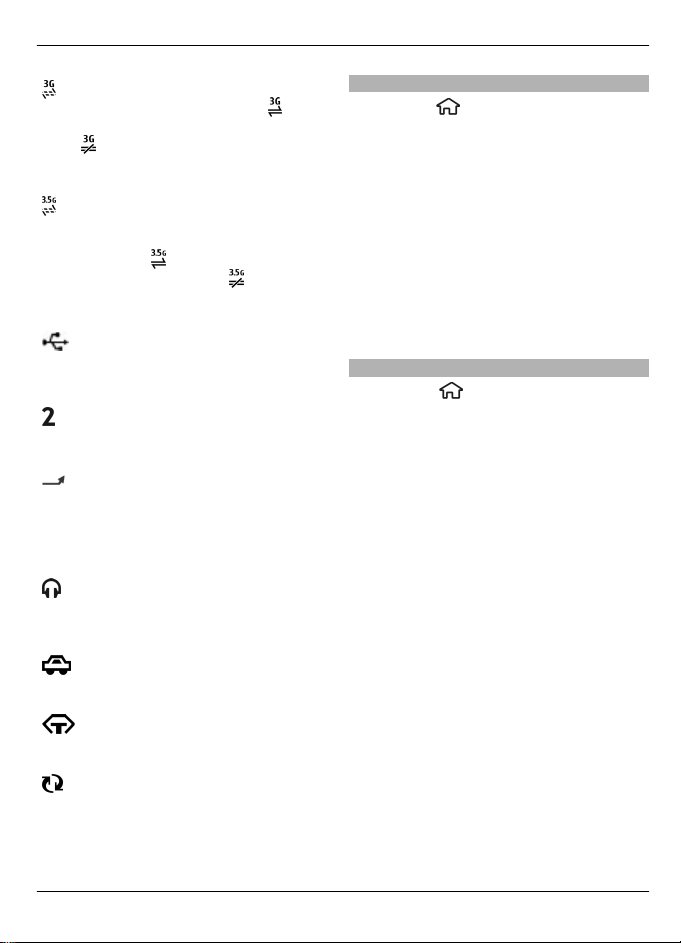
Ihr Gerät 15
Eine UMTS-Paketdatenverbindung
ist verfügbar (Netzdienst).
an, dass die Verbindung aktiv ist.
zeigt an, dass die Verbindung
gehalten wird.
HSDPA/HSUPA wird unterstützt und
ist verfügbar (Netzdienst). Das
Symbol kann je nach Region
variieren.
Verbindung aktiv ist.
zeigt an, dass die
zeigt an,
dass die Verbindung gehalten wird.
Ihr Gerät ist mit einem USBDatenkabel an einen Computer
angeschlossen.
Die zweite Telefonleitung wird
verwendet (Netzdienst).
Alle Anrufe werden an eine andere
Nummer weitergeleitet. Wenn Sie
über zwei Telefonleitungen
verfügen, wird die aktive Leitung
durch eine Zahl angezeigt.
Ein Headset oder eine
Schleifeneinheit ist an das Gerät
angeschlossen.
Eine Freisprechanlage ist an das
Gerät angeschlossen.
Ein Texttelefon ist an das Gerät
angeschlossen.
Ihr Gerät führt eine Synchronisation
durch.
Es können auch andere Symbole
angezeigt werden.
zeigt
Energiesparmodus
Wählen Sie
> Einstellungen >
Einstellungen.
Um die Einstellungen für den
Bildschirmschoner festzulegen, wählen
Sie Allgemein > Personalisieren >
Display und eine der folgenden Optionen:
Zeit bis Energiesparm. — Legt fest, wie
lange das Gerät inaktiv sein muss, bis der
Bildschirmschoner aktiviert wird.
Beleuchtungsdauer — Legt fest, wie
lange das Gerät inaktiv sein muss, bis der
Bildschirmschoner ausgeblendet wird.
Menü
Drücken Sie
.
Vom Menü aus können Sie auf die
Funktionen Ihres Geräts zugreifen.
Um ein Programm oder einen Ordner zu
öffnen, wählen Sie das entsprechende
Element aus.
Wenn Sie die Reihenfolge der Funktionen
im Menü ändern, kann sie sich von der in
dieser Bedienungsanleitung
beschriebenen Standardreihenfolge
unterscheiden.
Wählen Sie zum Ändern der Menüansicht
Optionen > Menüansicht ändern.
Um ein Programm oder einen Ordner zu
schließen, wählen Sie Optionen >
Beenden.
Um zwischen geöffneten Programmen zu
wechseln und diese anzuzeigen, halten
Sie die HOME-Taste gedrückt und wählen
Sie ein Programm aus.
© 2010 Nokia. Alle Rechte vorbehalten.
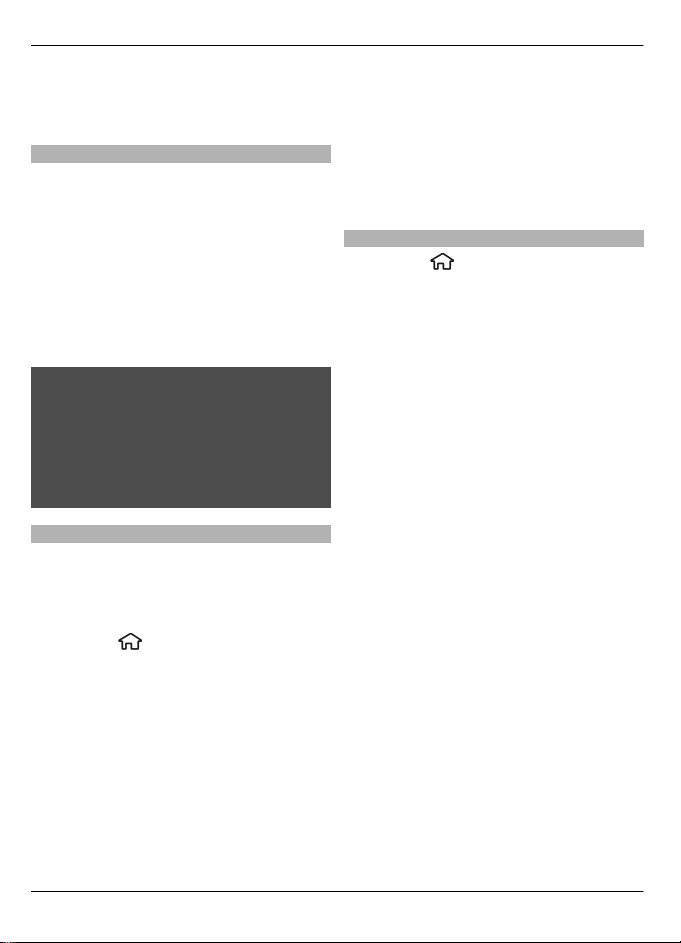
16 Ihr Gerät
Das Ausführen von Anwendungen im
Hintergrund erhöht den Stromverbrauch
und verkürzt die Betriebsdauer des Akkus.
Lautstärkeregler
Um die Lautstärke beim Hören einer
Audiodatei einzustellen, navigieren Sie
nach oben oder unten.
Um die Lautstärke während eines
Gesprächs einzustellen, navigieren Sie
nach links oder rechts.
Um den Lautsprecher während eines
Gesprächs ein- oder auszuschalten,
wählen Sie Lautsprech. oder Telefon.
Warnung:
Wenn Sie Ihr Gehör ständig großer
Lautstärke aussetzen, kann es geschädigt
werden. Genießen Sie Musik in mäßiger
Lautstärke. Halten Sie das Gerät nicht an
Ihr Ohr, wenn der Lautsprecher verwendet
wird.
Tastensperre
Um das Tastenfeld zu sperren, öffnen Sie
die Schiebeabdeckung oder wählen Sie
Freigabe, und wählen Sie dann schnell
OK.
Wählen Sie
> Einstellungen >
Einstellungen und Allgemein.
Um das Gerät so einzustellen, dass die
Tastatur beim Schließen der
Schiebeabdeckung gesperrt wird, wählen
Sie Cover-Einstellungen > Aktivier. d.
Tastensperre.
Um das Gerät so einzustellen, dass die
Tastatur nach einem bestimmten
Zeitraum automatisch gesperrt wird,
wählen Sie Sicherheit > Telefon und
SIM-Karte > Tastatursperrfrist >
Benutzerdefiniert und danach die
gewünschte Zeitspanne.
Wenn das Gerät gesperrt oder die
Tastensperre aktiviert ist, können
möglicherweise immer noch Notrufe an
die in Ihrem Gerät programmierte
offizielle Notrufnummer getätigt werden.
Zugriffscodes
Wählen Sie
> Einstellungen >
Einstellungen.
Um festzulegen, wie Ihr Gerät die
Zugriffscodes und
Sicherheitseinstellungen verwendet,
wählen Sie Allgemein > Sicherheit >
Telefon und SIM-Karte und eine der
folgenden Optionen:
• Der PIN (UPIN)-Code, der der SIM
(USIM)-Karte beigefügt ist, hilft Ihnen,
die Karte vor unbefugter Nutzung zu
schützen.
• Der PIN2- (UPIN2)-Code, der einigen
SIM- (USIM)-Karten beiliegt, ist
erforderlich, um auf bestimmte
Dienste zuzugreifen.
• Den PUK- (UPUK-) und PUK2(UPUK2-)Code erhalten Sie
möglicherweise zusammen mit der
SIM- (USIM)-Karte. Wenn Sie den PINCode dreimal in Folge falsch eingeben,
müssen Sie den PUK-Code eingeben.
Wenden Sie sich an Ihren
Diensteanbieter, falls Sie nicht über
die Codes verfügen.
• Mit dem Sicherheitscode können Sie
Ihr Telefon vor der Nutzung durch
Unbefugte schützen. Sie können
diesen Code einrichten und ändern
und das Telefon so einstellen, dass Sie
zur Eingabe des Codes aufgefordert
werden. Halten Sie den Code geheim
© 2010 Nokia. Alle Rechte vorbehalten.
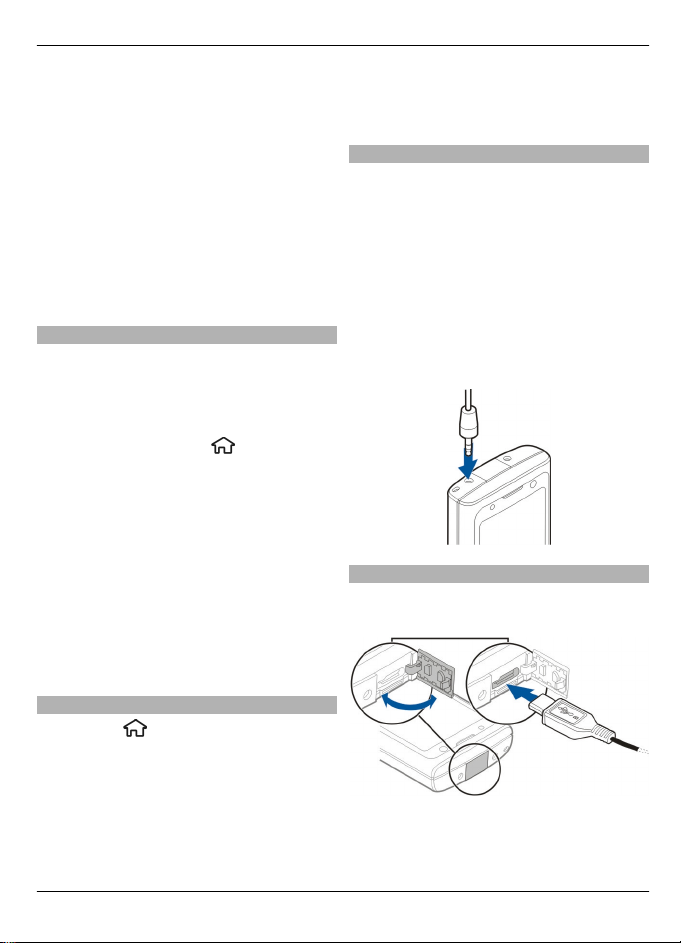
Ihr Gerät 17
und bewahren Sie ihn an einem
sicheren Ort getrennt vom Telefon
auf. Wenn Sie den Code vergessen und
das Telefon gesperrt ist, ist eine
gebührenpflichtige Freischaltung
erforderlich. Weitere Informationen
erhalten Sie von Ihrem
Diensteanbieter.
• Das Sperrkennwort ist erforderlich,
wenn Sie Anrufe auf Ihr bzw. von
Ihrem Telefon mithilfe der Funktion
Anrufsperre beschränken möchten
(Netzdienst).
Fernsperre
Sie können Ihr Gerät per Kurzmitteilung
über ein anderes Gerät sperren. Um die
Fernsperre für Ihr Gerät zu aktivieren und
den Inhalt der für die Sperrung zu
verwendenden Kurzmitteilung
festzulegen, wählen Sie
>
Einstellungen > Einstellungen >
Allgemein > Sicherheit und Telefon
und SIM-Karte > Telefon-Fernsperre.
Wenn Sie die Mitteilung eingegeben
haben, wählen Sie OK. Die Mitteilung kann
bis zu 20 Zeichen lang sein.
Um Ihr Gerät zu sperren, senden Sie die für
die Sperrung zu verwendende
Kurzmitteilung an die Rufnummer Ihres
mobilen Geräts. Um das Gerät später zu
entsperren, wählen Sie Freigabe, und
geben Sie den Sperrcode ein.
Beispiel Programme, die „Symbian
Signed“ sind oder den Java Verified™-Test
bestanden haben.
Kompatible Headsets anschließen
Schließen Sie keine Produkte an, die ein
Ausgangssignal erzeugen, da das Gerät
dadurch beschädigt werden kann.
Schließen Sie keine Spannungsquelle an
den Nokia AV-Anschluss an.
Achten Sie besonders auf die Einstellung
der Lautstärke, wenn Sie ein externes
Gerät oder Headset, das nicht von Nokia
für die Verwendung mit diesem Gerät
zugelassen wurde, an den Nokia AVAnschluss anschließen.
USB-Datenkabel anschließen
Schließen Sie ein kompatibles USBDatenkabel an den USB-Anschluss an.
Installationen
Wählen Sie
> Programme >
Installat..
Sie können zusätzliche Programme finden
und in diesen Ordner herunterladen.
Wichtig: Installieren und verwenden Sie
nur Programme und andere Software aus
vertrauenswürdigen Quellen, wie zum
© 2010 Nokia. Alle Rechte vorbehalten.
Um den Standard-USBVerbindungsmodus auszuwählen oder
den aktiven Modus zu ändern, wählen Sie
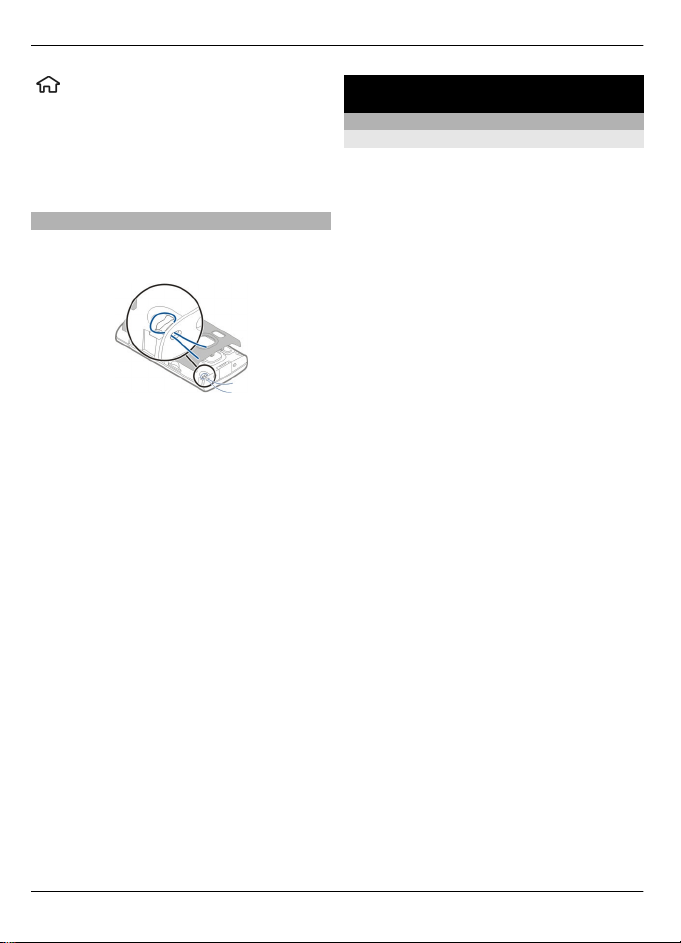
18 Anruffunktionen
> Einstellungen und Verbind. >
USB > USB-Verbindungsmodus und den
gewünschten Modus.
Um festzulegen, ob der Standardmodus
automatisch aktiviert werden soll, wählen
Sie Bei Verbind. fragen.
Trageschlaufe
Fädeln Sie die Trageschlaufe ein, und
ziehen Sie sie fest.
Anruffunktionen
Sprachanrufe
Tätigen eines Anrufs
Geben Sie zum Tätigen eines Anrufs die
Telefonnummer zusammen mit der
Vorwahl ein und drücken Sie auf die
Anruftaste.
Tipp: Geben Sie für Auslandsanrufe das +Zeichen ein, das als Zugangskennung für
Auslandsgespräche dient. Geben Sie dann
die Landesvorwahl, die Ortsvorwahl (ggf.
ohne die vorangestellte Null) und die
Telefonnummer ein.
Um den Anruf oder den Anrufversuch zu
beenden, drücken Sie die Ende-Taste.
Um einen Anruf über die gespeicherten
Kontakte zu tätigen, öffnen Sie die
Kontakte. Geben Sie die ersten
Buchstaben des Namens ein, navigieren
Sie zu dem Namen und drücken Sie auf die
Anruftaste.
Um einen Anruf über die Anrufliste zu
tätigen, drücken Sie auf die Anruftaste,
um die letzten 20 angerufenen Nummern
anzuzeigen. Navigieren Sie zu der
gewünschten Nummer bzw. zu dem
Namen und drücken Sie auf die
Anruftaste.
Um die Lautstärke eines aktiven Anrufs
einzustellen, navigieren Sie nach rechts
oder links.
Um von einem Sprach- zu einem
Videoanruf zu wechseln, wählen Sie
Optionen > Zu Videoanruf wechseln.
© 2010 Nokia. Alle Rechte vorbehalten.

Anruffunktionen 19
Das Gerät beendet den Sprachanruf und
tätigt einen Videoanruf.
Kurzwahl
Wählen Sie
> Einstellungen >
Einstellungen und Telefon >
Anrufen > Kurzwahl.
Wenn Sie durch Gedrückthalten einer
Zifferntaste im Startbildschirm einen
Anruf tätigen, spricht man von Kurzwahl.
Um die Kurzwahlfunktion zu aktivieren,
wählen Sie Ein.
Um einer Telefonnummer eine
Zifferntaste zuzuweisen, wählen Sie
> Einstellungen > Kurzwahl.
Navigieren Sie zur gewünschten
Zifferntaste (2 - 9) im Display und wählen
Sie Optionen > Zuweisen.
Wählen Sie die gewünschte Nummer aus
der Kontaktliste aus.
Um die einer Zifferntaste zugewiesene
Telefonnummer zu löschen, navigieren
Sie zu der entsprechenden Kurzwahltaste
und wählen Sie Optionen > Entfernen.
Um die einer Zifferntaste zugewiesene
Telefonnummer zu ändern, navigieren Sie
zu der entsprechenden Kurzwahltaste
und wählen Sie Optionen > Ändern.
Sprachmailbox
Wählen Sie
> Einstellungen > Anr.-
mailbox.
Beim erstmaligen Öffnen des SprachmailProgramms werden Sie gefragt, ob Sie die
Nummer Ihrer Sprachmailbox eingeben
möchten.
Um Ihre Sprachmailbox anzurufen,
navigieren Sie zum SprachmailboxEintrag und wählen Sie Optionen >
Sprachmailbox anr..
Um die Mailbox anzurufen, wenn der
Startansicht angezeigt wird, halten Sie die
Taste 1 gedrückt. Sie können auch auf die
Taste 1 und anschließend auf die
Anruftaste drücken. Wählen Sie die
Mailbox aus, die angerufen werden soll.
Um die Nummer der Anrufmailbox zu
ändern, wählen Sie die Mailbox und dann
Optionen > Nummer ändern.
Sprachanwahl
Tätigen Sie einen Anruf, indem Sie den
Namen laut aussprechen, der in der
Kontaktliste gespeichert ist.
Hinweis: Die Verwendung von
Sprachkennungen kann in einer lauten
Umgebung oder in einem Notfall
schwierig sein. Sie sollten sich daher nicht
unter allen Umständen einzig auf die
Sprachanwahl verlassen.
1 Halten Sie auf dem Startansicht die
rechte Auswahltaste gedrückt. Ein
kurzer Signalton erklingt, und der
Hinweis Jetzt sprechen wird
angezeigt.
2 Sprechen Sie den Namen des
Kontakts, dessen Nummer Sie wählen
möchten. Wenn die Spracherkennung
erfolgreich ist, wird eine Liste der
vorgeschlagenen Treffer angezeigt.
Das Telefon gibt den Sprachbefehl des
ersten Treffers auf der List wieder.
Wenn der Befehl nicht richtig ist,
© 2010 Nokia. Alle Rechte vorbehalten.
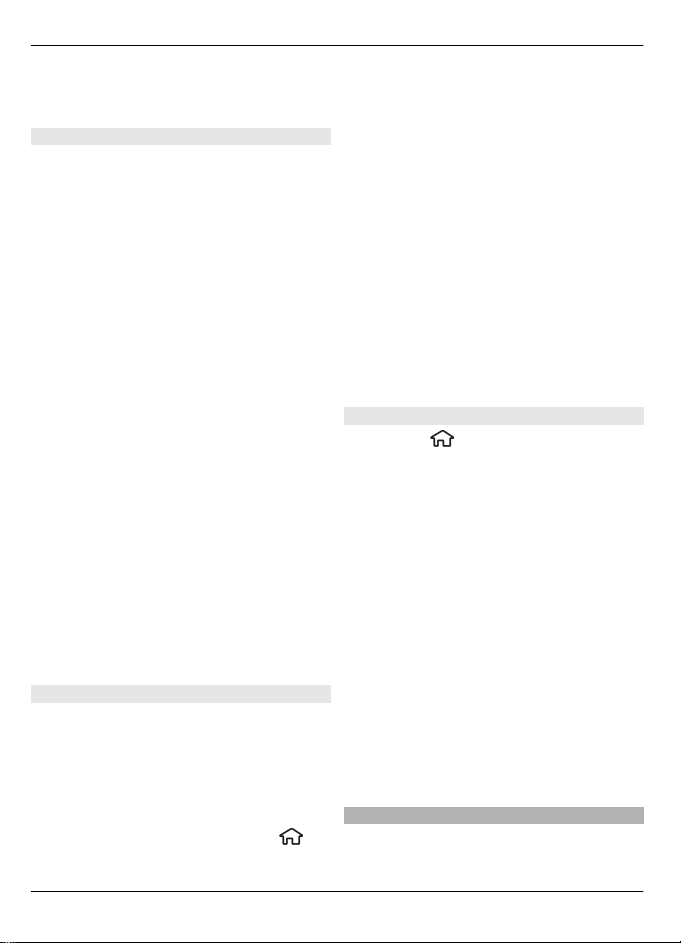
20 Anruffunktionen
navigieren Sie zu einem anderen
Eintrag.
Konferenzgespräch
1 Um ein Konferenzgespräch zu führen,
geben Sie die Telefonnummer eines
Teilnehmers ein und drücken Sie auf
die Anruftaste.
2 Wenn der Teilnehmer den Anruf
annimmt, wählen Sie Optionen >
Neuer Anruf.
3 Wenn Sie alle Teilnehmer angerufen
haben, wählen Sie Optionen >
Konferenz um die Anrufe in einem
Konferenzgespräch zusammen zu
führen.
Um das Mikrofon Ihres Geräts während
des Anrufs stumm zu schalten, wählen Sie
Optionen > Stumm.
Um einen Teilnehmer von dem
Konferenzgespräch auszuschließen,
navigieren Sie zu dem Teilnehmer und
wählen dann Optionen > Konferenz >
Teilnehmer ausschließen.
Um mit einem Teilnehmer des
Konferenzgesprächs ein privates
Gespräch zu führen, navigieren Sie zu dem
Teilnehmer und wählen dann
Optionen > Konferenz > Privat.
Annehmen eines Anrufs
Um den Anruf anzunehmen, drücken Sie
die Anruftaste oder öffnen Sie die
Abdeckung.
Einstellungen > Einstellungen und
Allgemein > Cover-Einstellungen.
Um einen Anruf abzuweisen, drücken Sie
auf die Beendigungstaste.
Wenn Sie anstatt der Annahme des Anrufs
den Rufton stummschalten möchten,
wählen Sie Lautlos.
Wenn während eines Anrufs die AnklopfFunktion (Netzdienst) aktiviert wird,
drücken Sie die Anruftaste, um einen
neuen eingehenden Anruf anzunehmen.
Der erste Anruf wird gehalten. Um den
aktiven Anruf zu beenden, drücken Sie die
Ende-Taste.
Registrieren von Anrufen und Daten
Wählen Sie
> Protokoll.
Um die zuletzt in Abwesenheit
eingegangenen, empfangenen sowie
gewählten Anrufe anzuzeigen, wählen Sie
Letzte Anrufe.
Tipp: Um die gewählten Rufnummern im
Startbildschirm anzuzeigen, drücken Sie
die Anruftaste.
Um die ungefähre Dauer der Anrufe von
und zu Ihrem Gerät anzuzeigen, wählen
Sie Anrufdauer.
Um das Volumen der über
Paketdatenverbindungen übertragenen
Daten anzuzeigen, wählen Sie
Paketdaten.
Um das Gerät so einzustellen, dass Anrufe
durch Öffnen der Schiebeabdeckung
angenommen werden, wählen Sie
>
Videoanrufe
© 2010 Nokia. Alle Rechte vorbehalten.
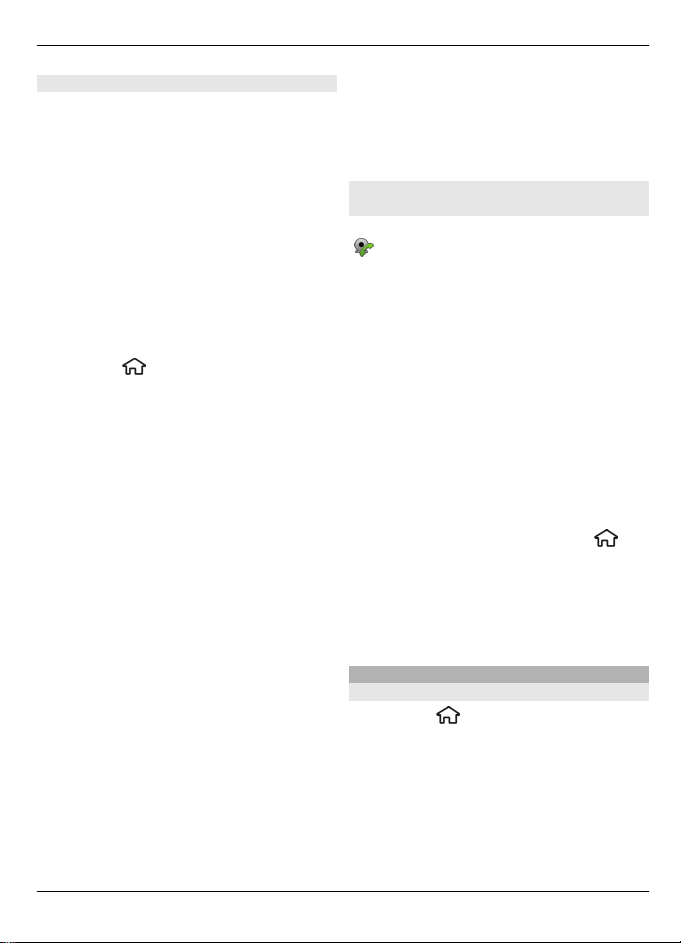
Anruffunktionen 21
Tätigen von Videoanrufen
Wenn Sie einen Videoanruf tätigen
möchten, geben Sie die Telefonnummer
ein oder wählen Sie den Gesprächspartner
aus den Kontakten aus und wählen dann
Optionen > Anrufen > Videoanruf.
Wenn der Videoanruf gestartet wird, wird
die Kamera des Geräts aktiviert. Wird die
Kamera bereits verwendet, kann kein
Video übertragen werden. Wenn der
Empfänger des Videoanrufs kein Video
senden möchte, wird stattdessen ein
Standbild angezeigt. Zum Festlegen des
Standbilds, das anstelle des Videobilds
von Ihrem Gerät übertragen werden soll,
wählen Sie
> Einstellungen >
Einstellungen und Telefon >
Anrufen > Foto in Videoanruf.
Um das Übertragen von Audio-, Video oder
Video/Audio zu deaktivieren, wählen Sie
Optionen > Deaktivieren > Ton
senden, Bild senden oder Ton und Bild
senden.
Um die Lautstärke eines aktiven
Videoanrufs einzustellen, navigieren Sie
nach rechts oder links.
Um den Lautsprecher zu verwenden,
wählen Sie Optionen > Lautsprecher
aktivieren. Um den Lautsprecher
stummzuschalten und die Hörmuschel
verwenden, wählen Sie Optionen >
Telefon aktivieren.
Um die Reihenfolge der Bilder zu ändern,
wählen Sie Optionen > Bilder
tauschen.
Zur Größenänderung des Bilds auf dem
Display wählen Sie Optionen > Zoom
und navigieren Sie nach oben oder unten.
Um den Videoanruf zu beenden und einen
neuen Sprachanruf zum selben
Gesprächspartner zu tätigen, wählen Sie
Optionen > Zu Sprachanr. wechseln.
Annehmen oder Abweisen von Videoanrufen
Wenn Sie einen Videoanruf erhalten, wird
angezeigt.
1 Um den Videoanruf
entgegenzunehmen, drücken Sie die
Anruftaste.
2Wählen Sie Ja, um die Übertragung
des Live-Videobilds zu starten.
Wenn Sie die Videosendung nicht
aktivieren, hören Sie nur die Stimme des
Anrufers. Anstelle Ihres Videobilds ist ein
graues Display zu sehen. Zur Aktivierung
der Videosendung wählen Sie
Optionen > Aktivieren > Bild senden.
Um das graue Display durch ein Foto zu
ersetzen, das mit der Kamera Ihres Geräts
aufgenommen wurde, wählen Sie
>
Einstellungen und Anruffunktionen >
Anrufen > Foto in Videoanruf.
Wenn Sie den Videoanruf nicht annehmen
möchten, drücken Sie die Ende-Taste.
Anrufeinstellungen
Anrufeinstellungen
Wählen Sie
> Einstellungen >
Einstellungen und Telefon > Anrufen.
Wählen Sie eine der folgenden Optionen:
Eigene Nr. senden — Zeigt dem
Angerufenen Ihre Telefonnummer an.
Anklopfen — Ste llt d as Ger ät so ein, d ass
Sie während eines Gesprächs über
© 2010 Nokia. Alle Rechte vorbehalten.
